Как да зададете ръчно качване и изтегляне на скорост на OneDrive
Microsoft Windows 10 Onedrive / / March 17, 2020
Последна актуализация на

Ако сте потребител на OneDrive, синхронизирайте много данни и на бавна или отмерена мрежова връзка можете да зададете ограничения за по-ниски скорости, за да подобрите производителността.
Клиентът на OneDrive на Microsoft по подразбиране не ограничава скоростта на изтегляне или качване на съдържанието ви. Ако обаче синхронизирате много данни и работите бавно или дозирана мрежова връзка, можете да зададете ограничения на по-ниска скорост.
Забележка: Понастоящем тази нова функция засяга само версията на работния плот, а не Приложение UWP OneDrive които Microsoft пусна по-рано този месец. Той също е изтласкан само за Windows 10 потребители към момента на писането. Въпреки това, той също ще се разгръща Windows 7 Потребители на OneDrive във времето.
Задайте скорост на синхронизиране на OneDrive
За да започнете, щракнете с десния бутон върху иконата OneDrive на лентата на задачите и изберете Настройки.
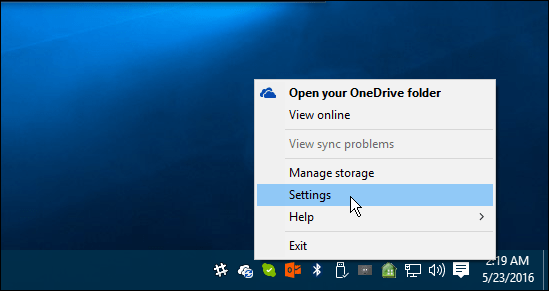
След това изберете раздела Мрежа и там можете да промените скоростта на качване и изтегляне (в килобайтове в секунда) на нещо, което работи по-добре за вашата ситуация. Кликнете върху OK, когато сте готови, за да запазите промените.
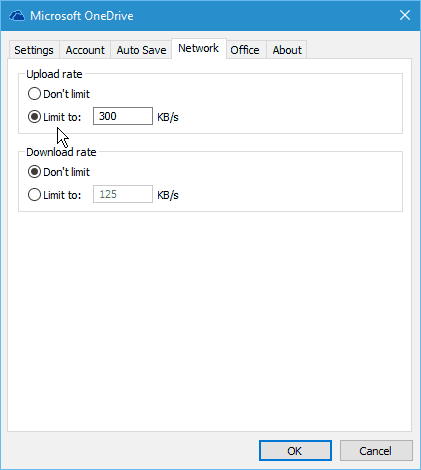
Ситуацията на всеки ще бъде различна, така че няма „перфектна обстановка“ за това. Ще трябва да направите малко опит и грешка с него. За да добиете представа за процентите, които работят най-добре, след като направите промените, направете тест за скорост.
За бърз и лесен тест за скорост можете да използвате новото Fast.com от Netflix които покрихме миналата седмица. Или, ако предпочитате допълнителна диагностична информация, се насочете към популярна и надеждна услуга, SpeedTest.net.
В зависимост от вашата ситуация, друго нещо, което можете да направите, е да използвате функцията за селективно синхронизиране, за да ограничите количеството данни, което се прехвърля между вашия компютър и OneDrive. Например, може да не се наложи да синхронизирате големи количества медийни файлове като филми, снимки и музика.
Повече за това, прочетете нашето ръководство: Как да изберем кои папки на OneDrive синхронизират в Windows 10

